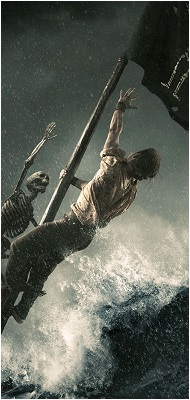-
.
da questa
ho fatto questa
cosa mi dite? per essere la prima volta me la sono cavata bene vero?
charleeeeeeeeeeeeeees hai visto cos'ha fatto un tuo marinnnnne!. -
.
Non vedo la 2°. . -
.
il refresh della pagina credo che metta tutto apposto!!! . -
.
Saja non la vedo neanche io... T__T potresti rihostarla please? . -
.
si vede adesso??
. -
.
No... T___T . -
.
e adesso?  .
. -
s_m_o_k_e_r7.
User deleted
io vedo anche la prima e la seconda . -
LukeTheDuke.
User deleted
*Topic: alzati e cammina!*
Innanzitutto complimenti per il tutorial, molto utile! Avrei però due domandine:
-Vorrei creare delle ombre/luci più sfumate rispetto a quelle nette classiche della colorazione Anime. C'è un settaggio particolare per il pennello che mi permette di aumentare l'area di sfumatura?
-In alcuni punti le linee del disegno sono troppo marcate. Anche queste mi piacerebbe sfumarle un pò per farle amalgamare meglio con la colorazione globale, perchè 100% nere fanno troppo contrasto. c'è un settaggio/tecnica/magia che posso utilizzare?
. -
.CITAZIONE-Vorrei creare delle ombre/luci più sfumate rispetto a quelle nette classiche della colorazione Anime. C'è un settaggio particolare per il pennello che mi permette di aumentare l'area di sfumatura?
-In alcuni punti le linee del disegno sono troppo marcate. Anche queste mi piacerebbe sfumarle un pò per farle amalgamare meglio con la colorazione globale, perchè 100% nere fanno troppo contrasto. c'è un settaggio/tecnica/magia che posso utilizzare?
Allora io che faccio quasi tutto a "mano" ti dico il modo più veloce a mano...
Usa lo sfumino (lo strumento col simbolo del ditino che sfuma) per tirare il colore, con vari gradi di intensità a seconda della bisogna (i tasti numerici da 1 a 0 cambiano l'intensità di uno strumento da 10% a 100%) idem col pennello, usa i tasti da i a 10 se vuoi più sfumato e se vuoi i contrno del segno che tracci sfumati e non netti vai nella palette pennelli e scegli quello sfumato.
Gira e rigira è tutto uno scegliere l'opacità, cambiar punta al pennello e sfumare coi vari strumenti manuali...
Poi ci sono anche i filtri del blur...tipo il gaussian blur, ma in quel caso sfuma in tutte le direzioni e poi dovresti cancellarne un pezzo.
Son sempre cose facili da far vedere ma difficili da spiegare a parole...io ce provo ^ ^. -
LukeTheDuke.
User deleted
Grazie, sei stato chiaro e comprensibile!
In effetti avevo pensato di usare il gaussian blur e in alcuni casi veniva fuori un risultato decente (che naufragava subito quando i bordi sfumavano verso l'esterno sullo sfondo e venivano fuori cose mostruose).
Potere allo sfumino!. -
Mario93al.
User deleted
Ho fatto quest'immagine solo grazie ai tuoi consigli. 
[GRANDE]SPOILER (clicca per visualizzare)
Posto qui per fare anche una domanda, dato che alla fine non sono riuscito a togliere il nero pieno dai disegni.
Esiste un metodo semplice per toglierli? Le stelle sulle braccia di Franky le ho snerite selezionandole dettagliatamente (se no veniva troppo impreciso) con il lazo, ma lo stesso si vede il ritocco (e poi per la camicia è molto più difficile dato che ci sono i fiori all'interno). È solo questione di pratica o esiste un metodo alternativo?
P.S: Il font migliore disponibile su Photoshop per i balloon??
Ah, inoltre ho colorato anche un'immagine SPOILERSPOILER (clicca per visualizzare)Qui ho usato meno luce e ombre più definite, ma spero sia venuto bene lo stesso.
EDIT by Francis: occhio a non deformare la pagina.
Edited by Francis D. Matthews - 20/11/2013, 18:22. -
.
Prima o poi dovrò anche scriverlo un benedetto metodo per togliere il nero dai disegni nel primo post...
Comunque no...almeno per me non esiste un metodo "semplice"...è solo questione di pazienza e pratica.
A meno di usare una delle immagini "da colorare" che Oda mette ogni tanto, dove le campiture piene di nero sono tolte, bisogna averne ragione "a mano"...
Il metodo più semplice resta quello di creare sopra a tutto (quindi anche al livello del tratto) un livello nuovo (lasicando in metodo di fusione "normale") su cui stendere col pennello il colore sopra al nero...
Se poi a quel colore si vogliono dare ombre e luci bisogna creare ancora più sopra un altro livello per le ombre in "moltiplica" e un altro per le luci in "scolora" ancora più sopra...come si fa per il livello di base dei colori.
Questo se si vuole lasciare il nero nel tratto originale e lavorarci sopra senza toccarlo.
Sennò sul livello del segno il nero va fisicamente cancellato con la gomma lasciando solo il contorno della zona interessata...a quel punto si può colorare normalmente sul livello del colore che già si era fatto e mettere ombre e luci sugli altri due livelli già presenti. Poi però il nero è perso per sempre...
Per entrambi i metodi si può selezionare coi vari strumenti di selezione se si pensa che sia più comodo...io preferisco usare sempre gomma e pennello perché mi trovo meglio "a mano"...avendo anche la tavoletta grafica (che personalmente consiglio a tutti...anche come sostituto del mouse. Ci vuole un po' ad abituarsi e finché non lo si è fatto ci si sente delle scimmie...però poi è comodissima) sono abbastanza libero nei movimenti e posso fare gesti che col mouse sarebbero un casino...quindi è più o meno come colorare e cancellare tenendo una matita o simili in mano...
Si può usare la bacchetta magica (poi magari andare su selezione>modifica>contrai>e contrarre di 1px...cancellare col tasto CANC e dovrebbe rimanere solo un contorno della zona nera selezionata...ma non è mai preciso come "a mano")...si possono usare i tracciati (per poi trasformarli in selezione dalla palette "tracciati" e cancellarli come con la bacchetta magica), si può usare lo strumento "gomma magica" delle edizioni nuove del programma...ma in ogni caso son tutti strumenti più o meno automatici...van bene per le aree ben definite...o per sontorni su sfondi colore netto...se ne possono regolare le impostazioni per una maggiore precisione, ma niente sostituisce IMHO la manualità altrettanto bene...secondo me restano sempre e comunque più macchinosi. Poi va a anche a gusto peronale...come uno si trova meglio.
Programmi come GIMP permettono di selezionare un unico colore (tipo il bianco o il nero) su tutta un'immagine e renderlo trasparente (ti sarai accorto in giro per il forum di immagini in avatar o firma fatte col solo tratto nero)...il problema è che rende trasparente TUTTO quel colore su TUTTO il disegno...quindi nel caso del nero leverebbe anche i sengi che vuoi conservare e non solo i riempimenti...
Se per esempio tu lo usassi per togliere il bianco da un'immagine, anche il bianco interno alle figure verrebbe via....e quindi si dovrebbe rimettere il bianco interno di persona (col pennello o le selezioni).
Quindi per quel che mi riguarda meglio pennello e gomma. Se sai che non ti serviranno mai quelle parti nere vai di gomma sul livello del tratto...sennò lavora sopra. Molti dicono che una delle regole del buon grafico è "non lavorare mai sull'originale"...perché se poi ti serve non ce l'hai più...in soldoni il senso è perlomeno di avere una copia di quel che potrebbe servirti...
Magari duplica il livello del tratto e tieni la copia invisibile per ogni evenienza (meglio se la "lucchetti" prima di metterla invisibile).
Un altro metodo un po' più macchinoso è quello di usare l'opzione della palette livelli "blocca pixel trasparenti"...un'iconcina vicina a quella del lucchetto...se ci passi sopra dovrebbe comparire il tooltip...con quell'opzione attivata su un livello si può colorare solo sui pixel opachi...quindi se per esempio hai cancellato tutti i bianchi in GIMP e messo sotto a tutti i livelli che hai (colore compreso) un livello bianco come sfondo il livello del tratto lo avrai solo col nero senza altri colori (alcuni preferiscono così...tra l'altro il livello del tratto andrebbe sempre meso in "moltiplica" anche se non possiede parti bianche...perché la sfumatura lungo i bordi in opzione di fusione "normale" non si compenetra bene col livello del colore sottostante...se invec emetti in moltiplica i pixel non opachi al 100% permettono di intravedere il colore sotto rendendo il tratto meno netto)...bloccando i pixel trasparenti di quel livello potrai colorare solo sulle parti nere direttamente su quel livello...ovviamente poi non si può più tornare indietro, nel senso che se colori direttamente il nero, di quel colore resta, a meno di non ricolorarlo o tornare indietro nella storia del documento.
Spero di non essere stato troppo confusionario...purtroppo sono uno prolisso...sorry ;D di persona ci vorrebbe poco a spiegarlo...magari potrei fare un video in cui parlo registrando mentre coloro su Photoshop...se mi guardo come si fa. Però temo che sarei prolisso anche a voce .
.
Colorare in PhotoshopBasi e successivamente altre amenità. |